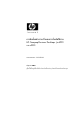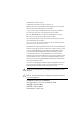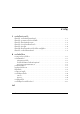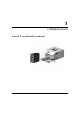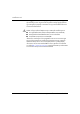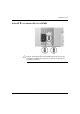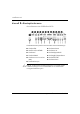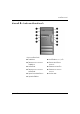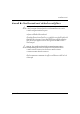การติดตั้งอยางรวดเร็วและการเริ่มตนใชงาน HP Compaq Business Desktops และ d230 รุน d220 หมายเลขเอกสาร: 326325-282 มิถุนายน 2003 คูมือนี้ใหขอมูลเบื้องตนเกี่ยวกับการติดตั้งและบํารุงรักษาเครื่องคอมพิวเตอรของคุณ
© 2003 Hewlett-Packard Company © 2003 Hewlett-Packard Development Company, L.P. HP, Hewlett Packard, และโลโก Hewlett-Packard เปนเครื่องหมายการคาของบริษัท Hewlett-Packard ในประเทศสหรัฐอเมริกา และประเทศอื่นๆ Compaq, โลโก Compaq และ iPAQ เปนเครื่องหมายการคาของ Hewlett-Packard Development Company, L.P.
สารบัญ 1 2 การติดตั้งอยางรวดเร็ว ขั้นตอนที่ 1: แกะหีบหอเครือ่ งคอมพิวเตอร . . . . . . . . . . . . . . . . . . . . . . . . . . . . . . . . . . . . . . . ขั้นตอนที่ 2: ตรวจสอบการตัง้ คาแรงดันไฟฟา . . . . . . . . . . . . . . . . . . . . . . . . . . . . . . . . . . . . . ขั้นตอนที่ 3: เชื่อมตออุปกรณภายนอก . . . . . . . . . . . . . . . . . . . . . . . . . . . . . . . . . . . . . . . . . . ขั้นตอนที่ 4: สวนประกอบที่แผงดานหนา . . . . . . . . . . . . . . . . . . . . . . . . . . . . . . . . . . . . . . .
1 การติดตั้งอยางรวดเร็ว ขั้นตอนที่ 1: แกะหีบหอเครื่องคอมพิวเตอร คูมือการติดตัง้ อยางรวดเร็วและการเริ่มตนใชงาน 1–1
การติดตั้งอยางรวดเร็ว อุปกรณนี้ไดผานการตรวจสอบและเปนไปตามขอกําหนดสําหรับอุปกรณดิจิตอล คลาส B ตามขอกําหนดบทที่ 15 ของ FCC โปรดดูรายละเอียดเพิ่มเติมในเอกสาร ที่แนบมาพรอมกับผลิตภัณฑ เพื่อลดความเสี่ยงจากไฟฟาลัดวงจรหรือความเสียหายที่อาจเกิดขึ้นกับอุปกรณ: Å คํ■าเตืออยน:าถอดปลั ๊กไฟที่ตอ สายดิน ปลั๊กดังกลาวนี้มีคุณสมบัตเิ พื่อความปลอดภัยที่สําคัญ ■ เสียบปลั๊กไฟเขากับเตาเสียบไฟฟาที่ตอสายดิน และสามารถเขาถึงไดงาย ■ ถอดปลั๊กไฟของจอมอนิเตอรออกจากเตาเสียบไฟฟา เพือ่ หลีกเลี่ยงการบาดเจ็บที่รุนแร
การติดตัง้ อยางรวดเร็ว ขั้นตอนที่ 2: ตรวจสอบการตั้งคาแรงดันไฟฟา า: คุณไมจําเปนตองเปลี่ยนระดับแรงดันไฟฟา แตคุณก็ควรตรวจสอบวาแรงดัน Ä ขไฟฟอแนะนํ าที่เลือกไวตรงกับที่ใชในทองถิ่นของคุณหรือไม เพราะไมเชนนั้น อาจทําใหคอมพิวเตอร ของคุณไดรบั ความเสียหายได คูมือการติดตัง้ อยางรวดเร็วและการเริ่มตนใชงาน 1–3
การติดตั้งอยางรวดเร็ว ขั้นตอนที่ 3: เชื่อมตออุปกรณภายนอก ตอสายเคเบิลของจอภาพ เมาส แปนพิมพ และเน็ตเวิรก ชองเสียบที่แผงดานหลัง (ลักษณะการจัดวางชองเสียบอาจแตกตางกันไปในแตะรุน) 1 2 3 4 5 6 ชองเสียบสายไฟ สวิตชเลือกระดับแรงดันไฟฟา ชองเสียบเมาส ชองเสียบแปนพิมพ ชองเสียบ Universal Serial Bus 7 (USB) w 8 9 q ชองเสียบพอรตขนาน ชองเสียบจอภาพ ชองเสียบสัญญาณเสียงเขา ชองเสียบหูฟง/สัญญาณเสียงออก ชองเสียบไมโครโฟน ชองเสียบพอรตเกม ชองเสียบพอรตอนุกรม ขอแนะนํา: อยาเพิม่ อุปกรณฮารด
การติดตัง้ อยางรวดเร็ว ขั้นตอนที่ 4: สวนประกอบที่แผงดานหนา สวนประกอบที่แผงดานหนา 1 2 3 4 5 6 ไดรฟซีดีรอม ไฟแสดงสถานะการทํางานของ ไดรฟซีดีรอม ดิสเก็ตตไดรฟ ไฟแสดงสถานะการทํางานของ ดิสเก็ตตไดรฟ ปุมสําหรับนําแผนดิสเก็ตตออก ปุมเปดชองใสซีดีรอม คูมือการติดตัง้ อยางรวดเร็วและการเริ่มตนใชงาน 7 8 9 q ชองใสไดรฟขนาด 5 1/4 นิ้ว ไฟสถานะเปดเครื่องแบบ สองสถานะ ไฟแสดงสถานะเปดเครื่อง ไฟแสดงสถานะการทํางาน ของระบบ ชองเสียบ USB 1–5
การติดตั้งอยางรวดเร็ว ขั้นตอนที่ 5: ตอสายไฟ ตอสายไฟและสาย VGA ตามที่แสดงในภาพ เปดจอภาพ แลวเปดเครือ่ งคอมพิวเตอร ในการลดความเสี่ยงตอไฟฟาช็อตหรือความเสียหายตออุปกรณ: Å คํ■าเตืออยน:าถอดปลั ๊กไฟที่ตอ สายดิน ปลั๊กดังกลาวนี้มีคุณสมบัตเิ พื่อความปลอดภัยที่สําคัญ ■ ตอสายไฟกับปลั๊กเสียบที่ตอสายดินซึ่งสะดวกตอการใชงาน ■ ตัดกระแสไฟฟาจากเครือ่ งคอมพิวเตอรดวยการถอดปลั๊กสายไฟออกจากเตาเสียบ หรือจากเครือ่ งคอมพิวเตอร 1–6 คูมือการติดตั้งอยางรวดเร็วและการเริ่มตนใชงาน
การติดตัง้ อยางรวดเร็ว ขั้นตอนที่ 6: เปดเครื่องคอมพิวเตอร แลวติดตั้งระบบปฏิบตั ิการ า: อยาเพิม่ ฮารดแวรที่เปนอุปกรณเสริมหรืออุปกรณจากผูผลิตรายอืน่ จนกวา Ä ขการติอแนะนํ ดตั้งระบบปฏิบัติการนั้นเสร็จสมบูรณเนื่องจากอาจกอใหเกิดขอผิดพลาด และอาจทําให การติดตั้งระบบปฏิบัติการไมเปนไปอยางถูกตอง กดปุมเพาเวอรเพื่อเปดเครื่องคอมพิวเตอร เมื่อคุณเปดเครื่องคอมพิวเตอรในครั้งแรก ระบบปฏิบัติการจะถูกติดตัง้ โดยอัตโนมัติ ขัน้ ตอนนี้จะใชเวลาประมาณ 5 ถึง 10 นาที ทั้งนีข้ ึ้นอยูกบั ระบบปฏิบัติการทีก่
การติดตั้งอยางรวดเร็ว ขั้นตอนที่ 7: การปดเครื่องคอมพิวเตอร การปดเครื่องคอมพิวเตอรที่ถูกตองควรเริ่มจากปดซอฟตแวรระบบปฏิบัติการ เปนอันดับแรก ใน Windows ใหคลิก Start > Shut Down ในระบบปฏิบัติการ Windows การกดปุมเพาเวอรจะไมเปนการปดเครื่อง แตจะ ทําใหเครื่องคอมพิวเตอรเขาสูสภาวะการใชพลังงานต่ําซึ่งทําใหคุณสามารถหยุด การทํางานของเครื่องโดยไมตอ งปดแอปพลิเคชันตางๆ และสามารถกลับมาใชงาน ในสภาวะเดิมไดโดยไมสูญเสียขอมูล องการบังคับใหคอมพิวเตอรเขาสูสภาวะปดเครื่อง ใหกดปุมเพาเวอรคางไว
2 การเริ่มตนใชงาน ความสามารถในการเขาใชงาน HP มุงมั่นในการออกแบบผลิตภัณฑ ฟงกชัน และโปรแกรมตางๆ เพื่อพัฒนา ใหการใชงานเปนไปไดงายขึ้นและสามารถเขาถึงลูกคาทุกกลุม ผลิตภัณฑ HP ที่มีการติดตั้ง Microsoft Windows XP ไวลวงหนา หรือที่สามารถใชไดกับ ระบบ XP ลวนไดรับการออกแบบมาเพื่อใหสามารถเขาถึงลูกคาทุกรายไดมากขึ้น ผลิตภัณฑเหลานี้ผานการทดสอบดวยผลิตภัณฑของ Assistive Technology ซึ่งเปนองคกรชั้นนําในธุรกิจ เพื่อใหคุณสามารถเขาใชงาน ไดทุกเวลา ทุกสถานที่ …และสําหรับผูใชทุกราย การติดต
การเริ่มตนใชงาน ไฟลบันทึกทรานสแซกชัน ไฟลบันทึกทรานสแซกชันชวยกูคืนดิสกที่ไมสามารถทํางานได ตัวควบคุมการเขาใชงาน ตัวควบคุมการเขาใชงานจะใหคุณสามารถกําหนดควบคุมการเขาใชงานไฟลและ ไดเรคทอรีของคุณได คุณอาจใชยูทิลิตี NTFS Convert เพื่อเปลี่ยนแปลงรูปแบบบางสวนหรือทั้งหมด ของพารติชันในไดรฟใหเปนรูปแบบ NTFS ได โดยขึ้นอยูกับรูปแบบของระบบ ไฟลที่ใชในฮารดดิสก า: คุณอาจตองสูญเสียขอมูล หากคุณพยายามแปลงไดรฟใหเปน โดยใช Ä ขวิธอีกแนะนํ ารทีอ่ ธิบายไวในหัวขอนี้ กอนที่จะแปลงรูปแบบไดรฟ จึงคว
การเริ่มตนใชงาน ไซตเหลานี้จะมีขอมูลเกี่ยวกับการสมัคร วเตอรของคุณมีไดรฟ RW คุณจะตองติดตั้งแอปพลิเคชันที่เหมาะสม ✎ หากคอมพิ เพื่อที่จะเขียนขอมูลลงในไดรฟดังกลาวได เมื่อตองการติดตัง้ ไดรเวอร ใหดับเบิล คลิกที่ไอคอน Setup Software บนเดสกทอปหรือที่ตัวเรียกแอปพลิเคชัน แลว เลือกตัวเลือก Easy CD Creator และ Direct CD เมื่อคอมพิวเตอรแจงใหระบุ ตัวเลือก การกําหนดการแสดงผลของจอภาพ เมื่อตองการเปลี่ยนการตั้งคาของการแสดงผลของจอภาพ เชน ความละเอียดของ หนาจอ การตั้งคาสี และขนาดตัวอักษร ใหดับเบิลคลิ
การเริ่มตนใชงาน ขอมูลเพิ่มเติม โปรดดูที่แผนซีดี Documentation Library สําหรับเอกสารเพิ่มเติมเกี่ยวกับ ผลิตภัณฑ เนื้อหาในแผนซีดีประกอบดวย: ■ คูมือการติดตั้งอยางรวดเร็วและการเริ่มตนใชงาน (รูปแบบ PDF) ■ คูมืออางอิงเกี่ยวกับฮารดแวร (รูปแบบ PDF) ■ คูมือยูทิลิตก ี้ ารตัง้ คาคอมพิวเตอร (F10) (รูปแบบ PDF) ■ ขอมูลเกี่ยวกับความปลอดภัยและขอบังคับตางๆ (รูปแบบ PDF) ■ คูมือเพื่อความสะดวกและความปลอดภัย (รูปแบบ Windows Help) มีไดรฟซีดีรอม คุณอาจดาวนโหลดขอมูลเกี่ยวกับผลิตภัณฑจากเว็บไซต ✎ หากไม ข
การเริ่มตนใชงาน การขอความชวยเหลือ คุณสามารถขอความชวยเหลือและขอมูลเพิ่มเติม โดยดูจากขอมูลการสนับสนุน ดานเทคนิคของ HP ที่ http://www.hp.
การเริ่มตนใชงาน การแกไขปญหาเบือ้ งตน ภาพรวม คุณอาจเลือกซือ้ คูม อื การแกไขปญหาอยางรวดเร็ว (หมายเลขชิน้ สวน 120205-002 มีในบางประเทศ และมีเฉพาะเวอรชั่นภาษาอังกฤษเทานั้น) ซึ่งระบุขั้นตอนที่งาย ตอการปฏิบัติตามเพื่อใหคุณแกไขปญหาไดอยางรวดเร็ว คูมือนี้เขียนขึ้นสําหรับ ผูใหบริการที่ไดรบั อนุญาตของ HP และมีขั้นตอนทีอ่ าจตองใชความเขาใจดานเทคนิค ที่เกินกวาผูใชบางรายจะทราบ การไมปฏิบัติตามขั้นตอนในคูมือนี้อยางถูกตอง อาจทําใหระบบคอมพิวเตอรเสียหายและหรือทําใหการรับประกันสิ้นสุดลง หาก
การเริ่มตนใชงาน ■ ■ ■ ตรวจสอบวามีการติดตั้งไดรฟเวอรอุปกรณที่จําเปนเรียบรอยแลว ตัวอยางเชน หากคุณตอเครื่องพิมพเขากับคอมพิวเตอร คุณจะตองติดตั้งไดรฟเวอรสําหรับ เครื่องพิมพดวย นําดิสเก็ตตทั้งหมดออกกอนเปดเครื่อง หากคุณไดติดตัง้ ระบบปฏิบัติการอื่นที่ไมใชระบบที่ติดตัง้ มาจากโรงงาน โปรดตรวจสอบวาระบบนั้นสามารถทํางานไดในเครื่องคอมพิวเตอรของคุณ ขอแนะนํา: เมื่อคอมพิวเตอรตอ เขากับแหลงจายไฟฟากระแสสลับ จะมีกระแสไฟฟาและ Ä ความต างศักยในเมนบอรดตลอดเวลา คุณจะตองถอดสายไฟออกจากเตาเสี
การเริ่มตนใชงาน การแกปญหาทัว่ ไป นอกจากนี้ คุณอาจสามารถแกไขปญหาที่ไมรายแรงที่กลาวถึงในหัวขอนี้ได หากปญหายังคงอยูและคุณไมสามารถแกไขไดดวยตนเอง หรือหากคุณไมตองการ ดําเนินการดวยตนเอง โปรดติดตอผูขายหรือผูใหบริการที่ไดรับอนุญาตของ HP ปญหา ไมสามารถเปดเครื่อง คอมพิวเตอร สาเหตุ วิธีแกไข คอมพิวเตอรไมไดเชือ่ มตอกับ แหลงจายไฟภายนอก ตอสายไฟเขากับแหลงจายไฟภายนอก ไมไดเสียบสายไฟเขากับแหลง จายไฟภายนอก ตรวจสอบวาสายไฟที่ตอเครื่องคอมพิวเตอรเขากับ แหลงจายไฟภายนอกนั้นตออ
การเริ่มตนใชงาน ปญหา สาเหตุ วิธีแกไข คอมพิวเตอรคางและไมยอมปด ระบบควบคุมสวิตชเพาเวอรดวย กดปุมเพาเวอรคางไวเปนเวลาอยางนอย 4 วินาที ลงเมื่อกดปุมเพาเวอร ซอฟตแวรไมทํางาน จนกระทั่งเครื่องคอมพิวเตอรปดลง วันที่และเวลาของระบบไมถูกตอง แบตเตอรี่ ของ RTC (นาฬิกา ขั้นแรก ใหตั้งวันที่และเวลาใหมที่ Control Panel ภายในระบบ) อาจตองเปลี่ยนใหม (อาจใชโปรแกรมการตั้งคาคอมพิวเตอรในการตั้ง วันที่และเวลาของ RTC) หากปญหายังคงอยู ใหเปลี่ยนแบตเตอรี่ RTC โปรดดู คูมืออางอิง เกีย่ วกับฮารดแวร ส
การเริ่มตนใชงาน ปญหา หนาจอวางเปลา (ตอ) สาเหตุ วิธีแกไข ตอสายเคเบิลไมถูกตอง ตรวจสอบการตอสายเคเบิลจากจอภาพไปยังจุด เชือ่ มตอของคอมพิวเตอร และไปยังเตาเสียบ ไฟฟา คอมพิวเตอรอยูใ นโหมด สแตนดบาย กดปุมเพาเวอรเพื่อออกจากโหมดสแตนดบาย มีการใชคุณสมบัติการประหยัด พลังงาน กดปุมใดๆ ก็ไดบนแปนพิมพหรือคลิกปุมเมาส และปอนรหัสผานหากมีการกําหนดไว คุณใชจอภาพที่มีการซิงโครไนซ ตรวจสอบวาจอภาพสามารถรองรับอัตราการกวาด คงที่ และไมสามารถซิงโครไนซ ภาพที่เหมือนกับอัตราความละเอียดที่เลือกไว ใ
การเริ่มตนใชงาน การแกไขปญหาในการติดตั้งฮารดแวร คุณอาจตองตัง้ คาคอมพิวเตอรใหมเมือ่ คุณเพิม่ หรือถอดฮารดแวร เชน ดิสเก็ตตไดรฟ เพิ่มเติม หากคุณติดตั้งอุปกรณแบบ Plug and Play ระบบปฏิบัติการ Windows 2000 และ Windows XP Professional จะรับรูวามีอุปกรณใหมและตั้งคาระบบ เองโดยอัตโนมัติ หากคุณติดตัง้ อุปกรณที่ไมใชแบบ Plug and Play คุณจะตอง ตั้งคาระบบคอมพิวเตอรใหมหลังจากติดตั้งฮารดแวร ใน Windows 2000 และ Windows XP Professional ใหเลือกไอคอน Add New Hardware ใน Control Panel แลวปฏิบัติตาม
ดัชนี คูมอื ยูทิลิตี้การตั้งคาคอมพิวเตอร (F10) 2–4 คูมอื อางอิงฮารดแวร 2–4 ภาษาที่แสดง 2–4 ก การติดตั้งเครื่องคอมพิวเตอร 1–1 การติดตั้งอยางรวดเร็ว เชื่อมตออุปกรณภายนอก 1–4 ตอสายไฟ 1–6 ปดเครื่องคอมพิวเตอร 1–7, 1–8 แรงดันไฟฟา 1–3 สวนประกอบที่แผงดานหนา 1–5 สายไฟ 1–6 สิ่งที่บรรจุอยูในกลอง 1–1 อุปกรณภายนอก 1–4 การเรียกคืนซอฟตแวรเริม่ แรกของระบบ 2–3 การสํารองไฟลขอมูล 2–3 การแสดงวันที่และเวลา 2–9 ข ขอควรระวัง การเพิ่มอุปกรณภายนอก 1–4 ค คอมพิวเตอร หยุดทํางาน 2–9 คําเตือน สายไฟ 1–6